3.3 Halten Sie Ihr System auf dem neuesten Stand
openSUSE bietet fortlaufend Software-Sicherheits-Patches für Ihr Produkt. Das openSUSE Updater-Miniprogramm informiert Sie über die Verfügbarkeit von Patches und ermöglicht deren Installation mit wenigen Mausklicks. Die openSUSE-Community stellt ebenfalls Updates auf neuere Versionen von Softwarepaketen zur Verfügung. openSUSE Updater verwaltet optional eine Liste aller auf Ihrem System installierten Programme und benachrichtigt Sie, sobald neuere Versionen verfügbar sind. Darüber hinaus kann openSUSE Updater nach neuen Treibern suchen und sie installieren, wenn neue Hardware hinzugefügt wurde.
HINWEIS: Patches und neue Versionen im Vergleich
Mit den von openSUSE bereitgestellten Patches werden entweder Sicherheitslücken oder schwer wiegende Fehler in der Software beseitigt. Mit einem Patch erfolgt in der Regel keine Aufrüstung auf eine neuere Version und es werden keine zusätzlichen Funktionen zur Verfügung gestellt. Eine von der Community zur Verfügung gestellte neue Programmversion enthält möglicherweise auch Fixes, dient jedoch hauptsächlich der Bereitstellung neuer Funktionen.
Das openSUSE Updater-Miniprogramm befindet sich im Systemabschnitt der Kontrollleiste (KDE) oder im Benachrichtigungsbereich (GNOME). Es wird als Symbol mit dem openSUSE-Maskottchen (Geeko) angezeigt, das je nach Verfügbarkeit und Relevanz von Patches und dem Status von openSUSE Updater sein Aussehen verändert. Immer, wenn sich das Symbol verändert, wird auch eine QuickInfo mit dem aktuellen Status angezeigt.
- Grüner Geeko-Kopfmit grünen Pfeilen
-
Keine Patches verfügbar. Wenn neue Versionen verfügbar sind, erscheint eine Quickinfo, sobald die Maus auf das Symbol bewegt wird.
- Grüner Geeko-Kopf mit grünen Pfeilen (KDE)/Grauer Geeko (GNOME)
-
openSUSE Updater ist ausgelastet (es wird z. B. nach Updates gesucht oder Software installiert).
- Rotes Dreieck mit Ausrufezeichen
-
Sicherheits-Patches verfügbar.
- Orangefarbener Stern mit Pfeil
-
Empfohlene oder optionale Patches verfügbar.
- Gelbes Dreieck mit Ausrufezeichen
-
Ein Fehler ist aufgetreten.
- Blauer Kreis mit Fragezeichen
-
Es ist kein Aktualisierungs-Repository definiert. Wenn Sie in dieser Phase auf den openSUSE Updater klicken, werden Sie gefragt, ob nach Aktualisierungen gesucht werden soll. Wenn Sie zustimmen, wird das YaST-Modul gestartet.
3.3.1 Installieren von Patches
Wenn aus dem openSUSE Updater-Symbol hervorgeht, dass Patches verfügbar sind, klicken Sie mit der linken Maustaste darauf, um das Fenster für die Softwareinstallation zu öffnen. Hier wird die Anzahl der verfügbaren Patches vom Typ Security (Sicherheit) und Recommended (Empfohlen) angegeben. Sicherheits-Patches werden standardmäßig installiert. Die Entscheidung hinsichtlich der Installation empfohlener Patches liegt bei Ihnen. Bei einigen Patches, beispielsweise bei neuen Kernel-Versionen, ist ein Neustart des Rechners erforderlich. Aktivieren Sie die Option , um diese Aktualisierungen erst später durchzuführen. Beginnen Sie mit dem Update Ihres Systems, indem Sie auf klicken.
Durch Klicken auf wird das Fenster Verfügbare Aktualisierungen mit einer ausführlichen Liste sämtlicher Patches geöffnet. Hier können Sie die Auswahl der Pakete ändern, die installiert werden sollen. Neben dem Patch-Namen werden der (Security, Recommended oder Optional) eine kurze sowie die Patch-Versionsnummer angezeigt. Standardmäßig sind Patches alphabetisch sortiert. Sie können dies durch Klicken auf eine Spaltenüberschrift (, , , , oder ) ändern. Klicken Sie auf , um fortzufahren.
Nachdem Sie den Vorgang mit fortgesetzt haben, werden Sie zur Eingabe des root-Passworts aufgefordert. openSUSE Updater nimmt die Installation der Patches vor. Statusmeldungen und eine Fortschrittsanzeige finden Sie im Systemabschnitt der Kontrollleiste (KDE) bzw. im Benachrichtigungsbereich (GNOME).
Das YaST-Online-Update enthält erweiterte Funktionen zur Anpassung der Patch-Installation. Weitere Informationen hierzu finden Sie unter Abschnitt 5.0, YaST-Online-Update,
(↑ Referenz ).
3.3.2 Installieren neuer Softwareversionen
Neue Softwareversionen stehen in Software-Repositories zur Verfügung, die von der openSUSE-Community bereitgestellt werden. Standardmäßig sind keine Repositories dieser Art vorkonfiguriert. Wenn Sie ein Repository hinzufügen möchten, klicken Sie mit der rechten Maustaste auf das openSUSE Updater-Symbol und wählen Sie dann . Zum Starten des Moduls ist die Eingabe des root-Passworts erforderlich. Es wurde bereits eine Liste vorkonfiguriert, in der Sie beliebte Community-Repositories auswählen können (). Weitere Community-Repositories finden Sie unter http://en.opensuse.org/Additional_YaST_Package_Repositories.
ACHTUNG: Einstufen externer Softwarequellen als vertrauenswürdig
Stellen Sie vor dem Hinzufügen externer Software-Repositories zu Ihrer Liste mit Repositories sicher, dass das jeweilige Repository vertrauenswürdig ist. openSUSE übernimmt keine Verantwortung für potenzielle Probleme, die sich durch Software aus Drittanbieter-Software-Repositories ergeben.
Standardmäßig prüft openSUSE Updater Repositories nicht auf neue Softwareversionen. Zum Aktivieren dieser Funktion rufen Sie das Konfigurationsfenster wie unter Abschnitt 3.3.3, Konfigurieren von openSUSE Updater erläutert auf und aktivieren Sie das Kontrollkästchen für . Wenn aus dem openSUSE Updater-Symbol hervorgeht, dass Updates verfügbar sind, klicken Sie auf das Symbol, um das Fenster für die Software-Installation aufzurufen. Klicken Sie auf und dann auf den Karteireiter , um die Liste mit neuen Softwareversionen zu öffnen. Wählen Sie entweder einzelne Pakete aus, indem Sie das Kontrollkästchen eines Eintrags aktivieren, oder klicken Sie auf die Option zur Auswahl aller Pakete. Mithilfe der Option wird die Installation der ausgewählten Softwarepakete gestartet. Sie werden aufgefordert, das root-Passwort einzugeben. Statusmeldungen und eine Fortschrittsanzeige finden Sie im Systemabschnitt der Kontrollleiste (KDE) bzw. im Benachrichtigungsbereich (GNOME).
3.3.3 Konfigurieren von openSUSE Updater
Standardmäßig wird openSUSE Updater bei der Anmeldung gestartet, prüft alle 24 Stunden auf Updates, zeigt alle 60 Minuten Benachrichtigungen an und überwacht lediglich die Verfügbarkeit von Patches. Um dieses Verhalten zu ändern, klicken Sie mit der rechten Maustaste auf das Miniprogramm-Symbol und wählen Sie die Option .
Abbildung 3-1 openSUSE Updater: Konfiguration
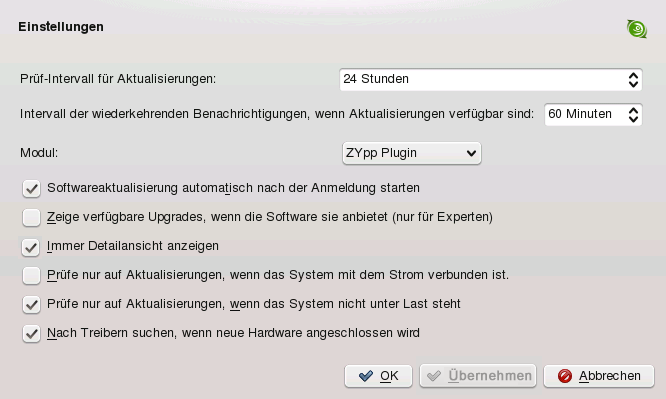
Im Konfigurationsdialogfeld haben Sie auch die Möglichkeit, die folgenden Einstellungen zu ändern:
-
Wählen Sie aus verschiedenen Backends aus. Standardmäßig wird das verwendet. Wenn Sie das vorziehen, vergewissern Sie sich, dass das Paket kde4-kupdateapplet-zypp installiert ist.
-
Aktivieren Sie diese Option, wenn Sie die Detailansicht der Patches, in der alle verfügbaren Patches mit kurzen Zusammenfassungen aufgelistet sind, statt der einfachen Ansicht bevorzugen.
-
Verbietet die Suche nach Aktualisierungen im Batteriebetrieb, um Strom zu sparen. Diese Option ist standardmäßig aktiviert, trifft jedoch nur für mobile Computer zu.
-
Verbietet die Suche nach Aktualisierungen, wenn das System stark ausgelastet ist. Standardmäßig ist diese Option aktiviert.
-
Wenn ein Repository entsprechende Treiber anbietet, kann openSUSE Updater automatisch Treiber für Hardware wie USB-Geräte installieren.